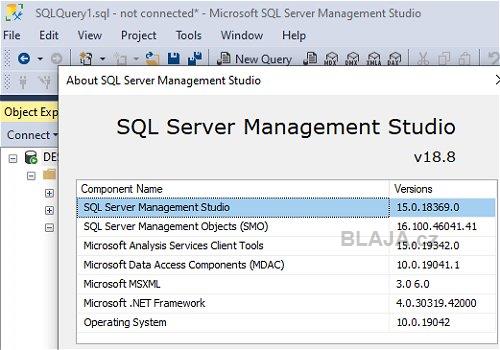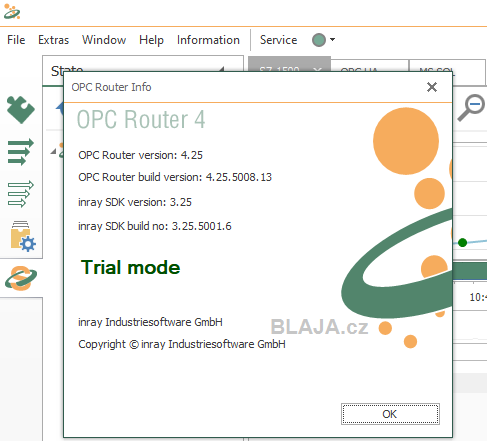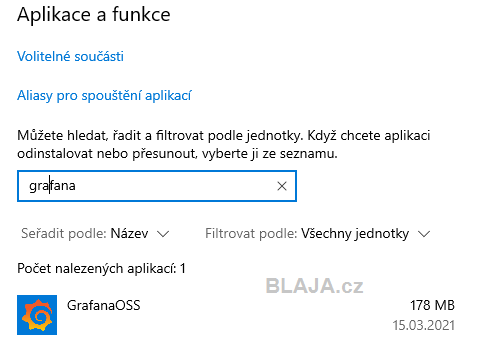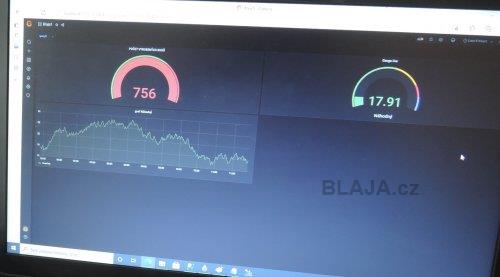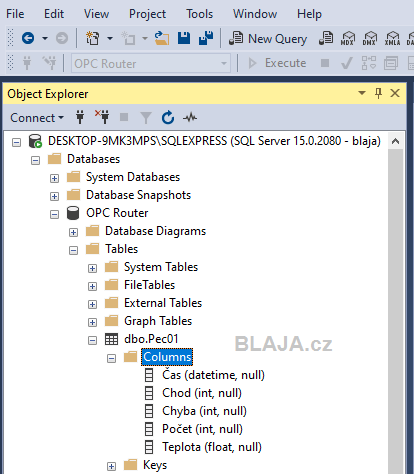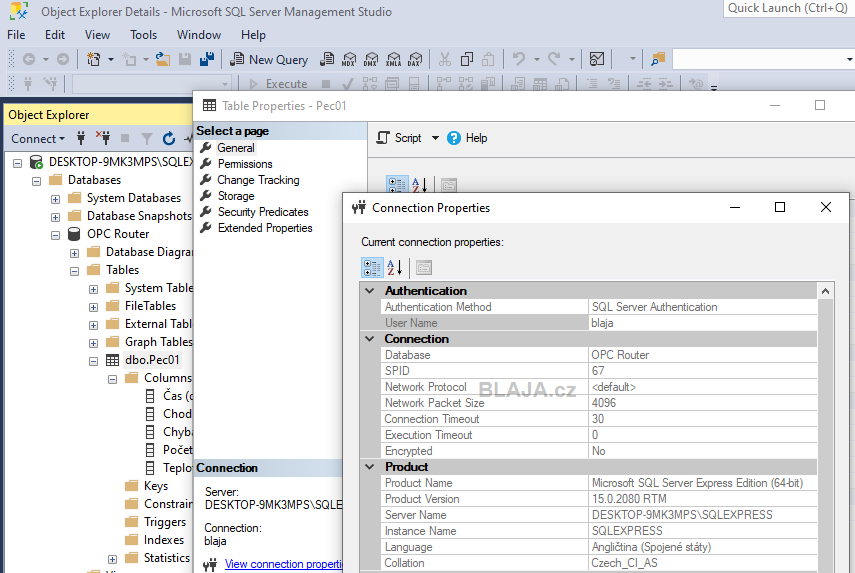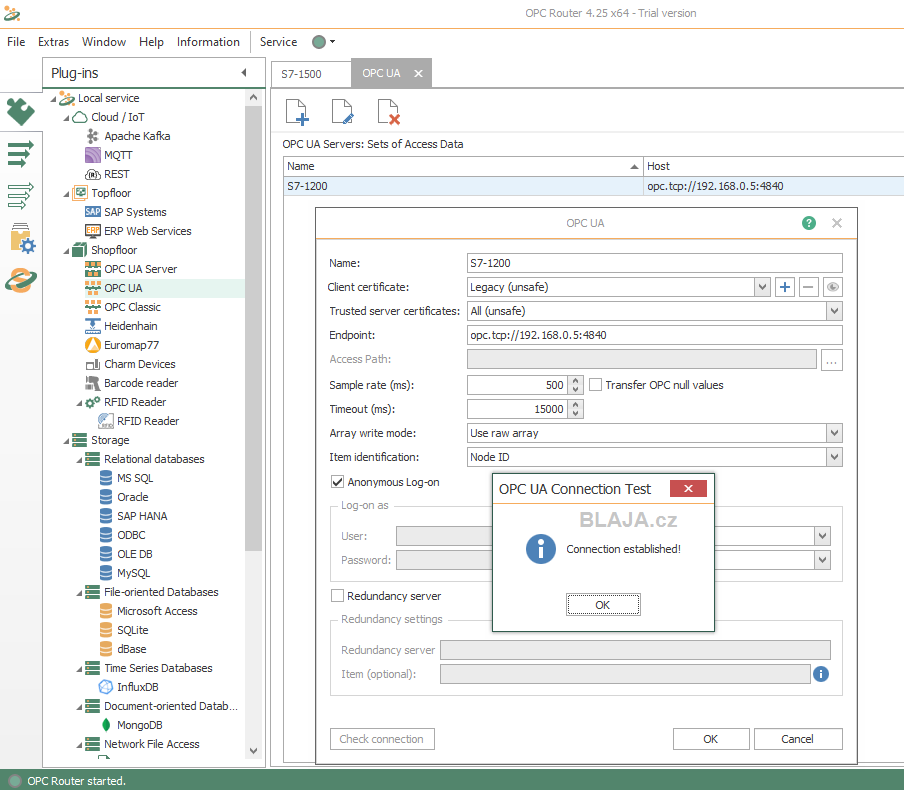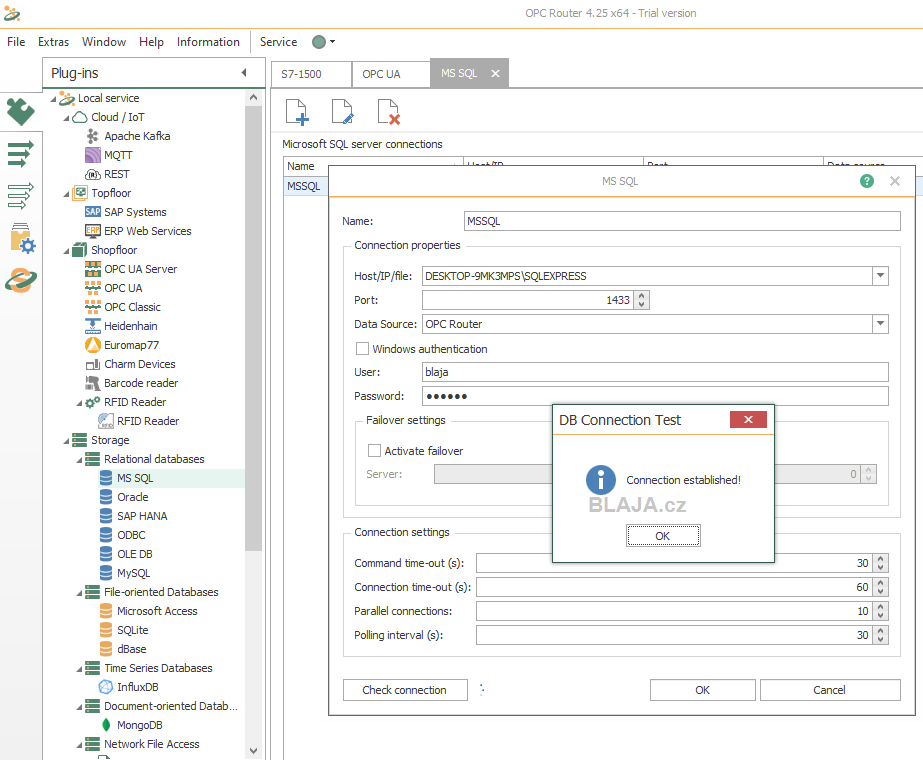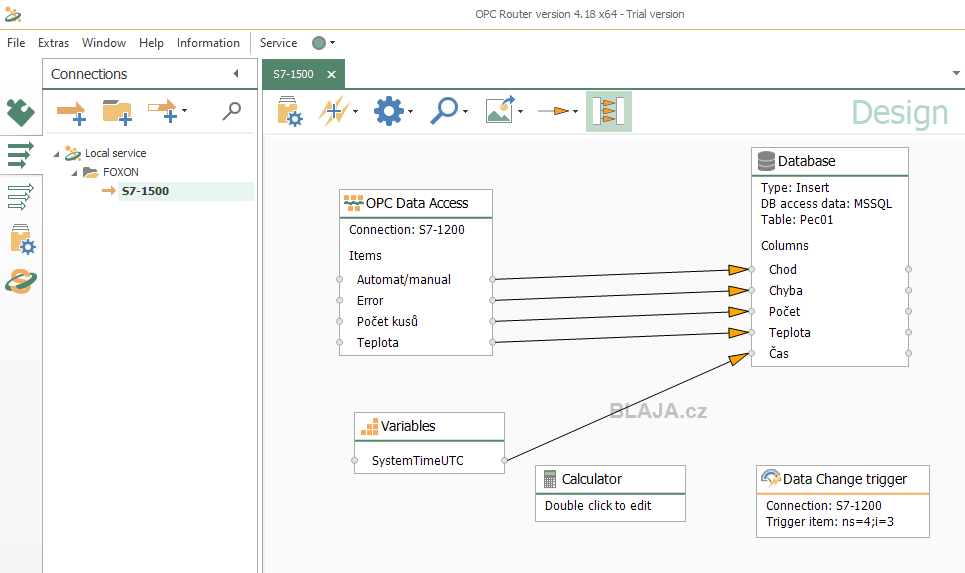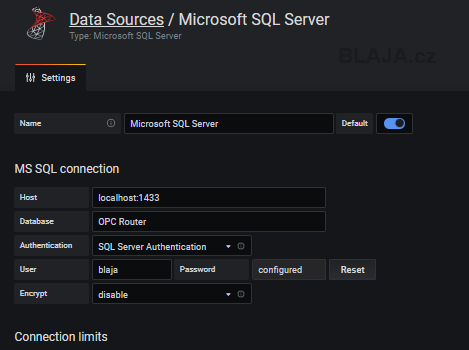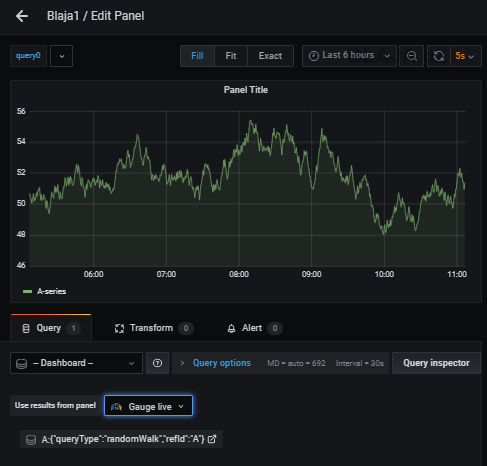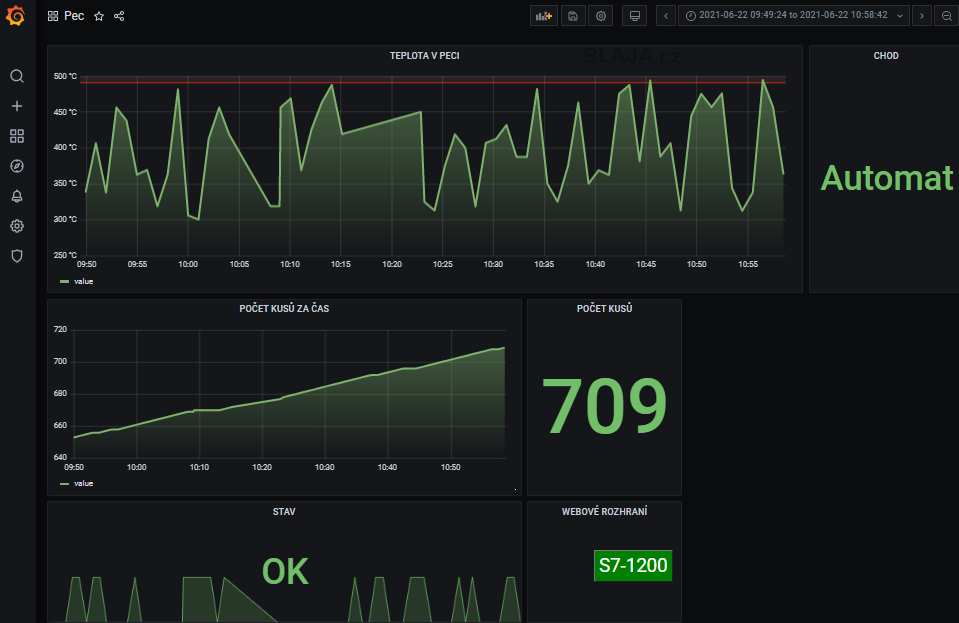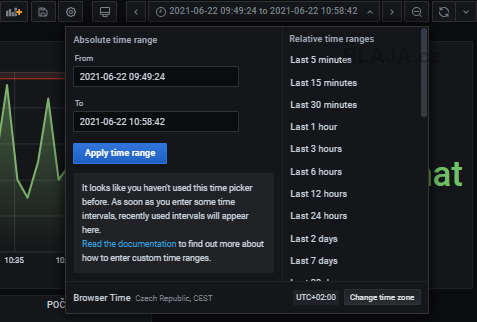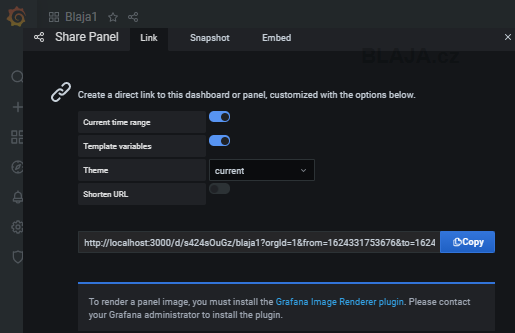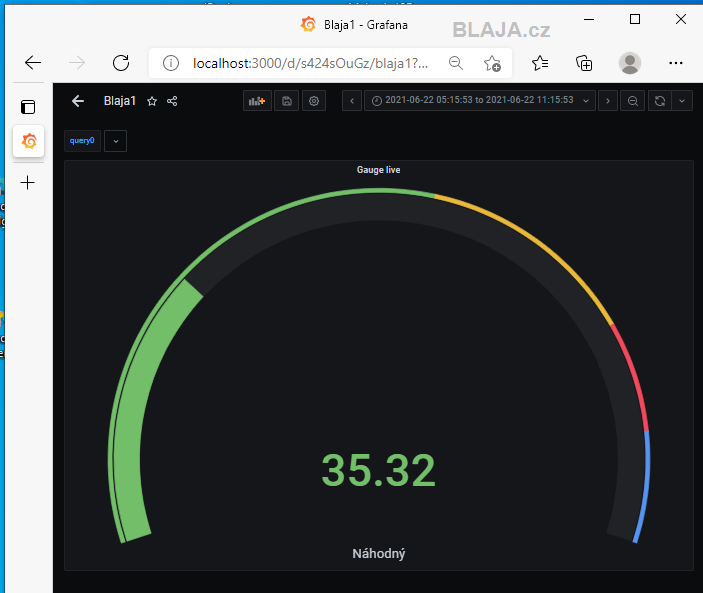Stačí PLC Simatic, v tomto případě S7-1200 s OPC UA serverem uvnitř, a běžný notebook se softwarem OPC Router a nainstalovanou Grafanou. Nic víc, nic míň. Proměnné z PLC vyčte OPC Router a uloží do databáze. Vizualizační systém Grafana pak tyto proměnné zobrazí na dashboardu.
Funguje to bezvadně.
Detailnější popis a technickou podporu najdete na webu společnosti Foxon zde, která Grafanu používá.
Kromě zmíněného PLC Simatic budeme potřebovat na notebooku databázový SQL server.
K tomu Management studio, což je nástroj, pomocí kterého můžeme kromě jiného prohlížet databázi.
Dále to nejdůležitější, tedy software OPC Router, který bude číst data z PLC a zapisovat je do zmíněné databáze. Tento OPC Router máme v trial verzi, takže každé dvě hodiny jej musíme restartovat. Na vyzkoušení nám to ale bohatě stačí.
Na síti zmíněný Simatic s IP 192.168.0.5. Abychom si ověřili, že je na síti dostupný, tak přistoupíme na jeho webový server.
No a na závěr vizualizační aplikaci Grafana, která běží na našem lokálním notebooku.
Takto to vše uvidíme na dashboardu Grafany, jen trochu trpělivosti a nastavení.
V naší databázi si vytvoříme tabulku s názvem db0.Pec01 a v ní sloupečky proměnných jako Čas, Chod, Chyba atd. Pozor na názvy včetně diakritiky, na ty se budeme dále ptát. My jsme tabulku převzali z nějakého vzorku, každý si udělá vlastní s vlastními proměnnými.
Ve vlastnostech tabulky vidíme spojení na databázi (jmenuje se OPC Router) a další vlastnosti.
Klikněte na obrázek pro zvětšení
Dále jádro celého řešení, a tím je OPC Router, který vyčítá data z PLC Simatic přes OPC UA a potom je ukládá do databáze. Nejdříve si v plug-inu OPC UA vytvoříme nové připojení na PLC Simatic a vyplníme potřebné parametry. Kontrola spojení s PLC proběhla OK.
Klikněte na obrázek pro zvětšení
Stále OPC Router, ale strana zápisu dat do databáze. Opět tu vyplníme potřebné parametry a mimochodem nesmíme zapomenout, že potřebujeme správné přístupové údaje, které nám umožní zápis do naší databáze. A také zkontrolujeme spojení.
My máme vše na lokálním PC, pokud některou položku máme někde na síti, musí být zpřístupněna.
Klikněte na obrázek pro zvětšení
A zde už vidíme detailní schéma spojení pro vyčítání dat z PLC S7-1200 pomocí protokolu OPC UA a jejich zápis do databáze.
Klikněte na obrázek pro zvětšení
Pokud je vše v pořádku, tak OPC Router vyčítá data, tak jako nám. Můžeme si přenesená data libovolně prohlížet v časové ose. V našem PLC běží demonstrační proměnné simulující nějakou pec, kde se vypalují kusy produkce.
Klikněte na obrázek pro zvětšení
Grafana, to je vizualizační a dashboard systém. Mezi hlavní výhody patří, že po nastavení funguje zdarma, zobrazuje data s historií (samozřejmě musí být uloženy v databázi), zobrazuje dashboardy přes webové rozhraní, konfiguruje více uživatelů s různými právy a umí také posílat e–mailové zprávy.
Detailní informace v češtině najdete tady.
Klikněte na obrázek pro zvětšení
Nastavení není úplně jednoduché, ale hlavní body si ukážeme, takže to dále zvládnou i méně zkušení uživatelé.
V hlavní konfiguraci nejprve zvolíme zdroj dat.
Vlastnosti SQL serveru, zde je vidět cesta k naší databázi.
Na panel-dashboard vkládáme vizualizační prvky podobně jako v každém SCADA systému nebo jiných nástrojích.
Udělali jsme si kromě pece také náš nový Blaja1. Pro každý zobrazovací prvek se dá zvolit zdroj dat. My máme nyní zdroj Grafanu, tedy vlastní proměnnou generovanou interně s vlastnostmi vpravo. Rozmezí 10–100, dvě desetinná místa a barevné úrovně našeho měřáku. Na to přijdete raz-dva.
Klikněte na obrázek pro zvětšení
Když se zmíněný „Gauge“ nelíbí, na výběr máme další prvky.
Třeba graf, ale jako zdroj dat poslouží právě výše uvedený „Gauge“, tedy náš měřák. Zdroj proto Dashboard a tam Gauge live. Vše funguje v roletových menu a ta nabízí vždy jen to, co máme k dispozici.
Tak tady už sáhneme pro data do naší databáze do sloupce počtu kusů s naším názvem třeba prošlých návštěvníků či vypitých piv. Lhostejno jak ukazatel nazveme, je to ve vlastnostech prvku. Data jsou napsána ve skriptu s názvem databáze a sloupcem.
Tady jsme se koukli na dashboard ohledně pece s teplotou, počtu kusů a dalších proměnných. Tlačítko S7-1200 otevře další okno prohlížeče s webovým rozhraním PLC Simatic, jako jsme viděli na začátku článku.
Klikněte na obrázek pro zvětšení
A data naživo v Grafana software s PLC Simatic.
Do Grafany si načteme kus databáze, jaký potřebujeme, rozsah je velmi široký, v podstatě i všechna data, co v ní máme.
Každý dashboard můžeme sdílet, tedy Grafana na něj vygeneruje přímý odkaz, a ten pak zobrazíme v běžném internetovém prohlížeči. Pokud máme počítač na síti, musí být tato data přístupná. To je ale otázka vašich IT specialistů, pokud si tohle nenastavíte sami.
Pak to vypadá asi takto. Nikde jinde se ten, kdo použije tento odkaz, nedostane, proto můžeme vytvořit stránku třeba pro údržbu, pozorovatele, specialistu a podobně.
Klikněte na obrázek pro zvětšení
Závěr:
Mít silný nástroj, který dokáže komunikovat s IoT světem napříč celým podnikem, je to hlavní a OPC Router tohle dokáže. Když ho spojíme ještě s KEPServerEX, který nám zase dokáže sebrat data z těch nejrůznějších zařízení ve výrobě, tak máme skoro vyhráno, ale ještě potřebujeme na data nějak nahlédnout.
My jsme pro to použili Grafanu a velkou výhodou této vizualizace je, že je její provoz zdarma. Abyste v Grafaně ale viděli data co nejpřehledněji a přesně tak, jak potřebujete právě vy, je potřeba vizualizaci vhodně nakonfigurovat. My jsme si ukázali jen základní kroky pro úspěšné použití databáze a nástroje Grafana.
Pokud chce s něčím podobným začít, ale ještě si nevíte rady, tak kontaktuje technickou podporu FOXON zde.
Jaroslav Blažek
Doplňující odkazy k článku: